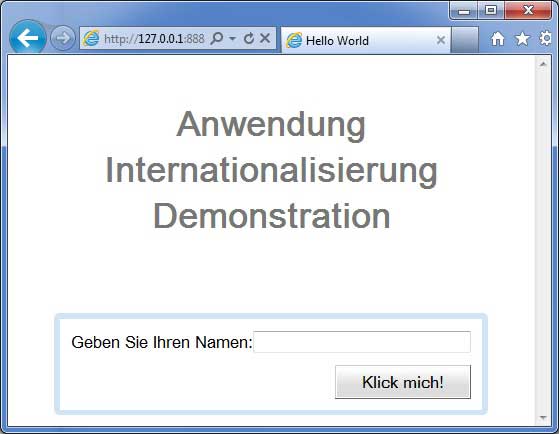GWT - интернационализация
GWT предоставляет три способа интернационализации приложения GWT. Мы продемонстрируем использование интернационализации статической строки, наиболее часто используемой в проектах.
| Sr. No. | Техника и описание |
|---|---|
| 1 | Static String Internationalization Этот метод наиболее распространен и требует очень мало накладных расходов во время выполнения; - очень эффективный метод перевода как константных, так и параметризованных строк; самый простой в реализации. Интернационализация статических строк использует стандартные файлы свойств Java для хранения переведенных строк и параметризованных сообщений, а для извлечения их значений создаются строго типизированные интерфейсы Java. |
| 2 | Dynamic String Internationalization Этот метод очень гибкий, но медленнее, чем интернационализация статической строки. Страница хоста содержит локализованные строки, поэтому приложения не требуется перекомпилировать, когда мы добавляем новый языковой стандарт. Если приложение GWT должно быть интегрировано с существующей системой локализации на стороне сервера, то следует использовать этот метод. |
| 3 | Localizable Interface Эта техника является самой мощной из трех. Внедрение Localizable позволяет нам создавать локализованные версии пользовательских типов. Это передовая техника интернационализации. |
Рабочий процесс интернационализации приложения GWT
Шаг 1. Создайте файлы свойств
Создайте файл свойств, содержащий сообщения, которые будут использоваться в приложении. Мы создалиHelloWorldMessages.properties файл в нашем примере.
enterName = Enter your name
clickMe = Click Me
applicationTitle = Application Internationalization Demonstration
greeting = Hello {0}Создайте файлы свойств, содержащие переведенные значения, относящиеся к региону. Мы создалиHelloWorldMessages_de.propertiesфайл в нашем примере. Этот файл содержит переводы на немецкий язык. _de указывает немецкий язык, и мы собираемся поддерживать немецкий язык в нашем приложении.
Если вы создаете файл свойств с помощью Eclipse, измените кодировку файла на UTF-8. Выберите файл, а затем щелкните его правой кнопкой мыши, чтобы открыть окно его свойств. Выберите Кодировка текстового файла как Other UTF-8. Применить и сохранить изменение.
enterName = Geben Sie Ihren Namen
clickMe = Klick mich
applicationTitle = Anwendung Internationalisierung Demonstration
greeting = Hallo {0}Шаг 2. Добавьте модуль i18n в XML-файл дескриптора модуля
Обновить файл модуля HelloWorld.gwt.xml включить поддержку немецкого языка
<?xml version = "1.0" encoding = "UTF-8"?>
<module rename-to = 'helloworld'>
...
<extend-property name = "locale" values="de" />
...
</module>Шаг 3 - Создайте интерфейс, эквивалентный файлу свойств
Создайте интерфейс HelloWorldMessages.java, расширив интерфейс сообщений GWT, чтобы включить поддержку интернализации. Он должен содержать те же имена методов, что и ключи в файле свойств. Заполнитель будет заменен аргументом String.
public interface HelloWorldMessages extends Messages {
@DefaultMessage("Enter your name")
String enterName();
@DefaultMessage("Click Me")
String clickMe();
@DefaultMessage("Application Internalization Demonstration")
String applicationTitle();
@DefaultMessage("Hello {0}")
String greeting(String name);
}Шаг 4 - Используйте интерфейс сообщений в компоненте пользовательского интерфейса.
Используйте объект HelloWorldMessages в HelloWorld чтобы получать сообщения.
public class HelloWorld implements EntryPoint {
/* create an object of HelloWorldMessages interface
using GWT.create() method */
private HelloWorldMessages messages =
GWT.create(HelloWorldMessages.class);
public void onModuleLoad() {
...
Label titleLabel = new Label(messages.applicationTitle());
//Add title to the application
RootPanel.get("gwtAppTitle").add(titleLabel);
...
}
}Интернационализация - полный пример
Этот пример проведет вас через простые шаги, чтобы продемонстрировать возможность интернационализации приложения GWT.
Выполните следующие шаги, чтобы обновить приложение GWT, которое мы создали в GWT - Глава Создание приложения -
| Шаг | Описание |
|---|---|
| 1 | Создайте проект с именем HelloWorld в пакете com.tutorialspoint, как описано в главе GWT - Создание приложения . |
| 2 | Измените HelloWorld.gwt.xml , HelloWorld.css , HelloWorld.html и HelloWorld.java, как описано ниже. Остальные файлы оставьте без изменений. |
| 3 | Скомпилируйте и запустите приложение, чтобы проверить результат реализованной логики. |
Ниже приводится содержимое измененного дескриптора модуля. src/com.tutorialspoint/HelloWorld.gwt.xml.
<?xml version = "1.0" encoding = "UTF-8"?>
<module rename-to = 'helloworld'>
<!-- Inherit the core Web Toolkit stuff. -->
<inherits name = 'com.google.gwt.user.User'/>
<!-- Inherit the default GWT style sheet. -->
<inherits name = 'com.google.gwt.user.theme.clean.Clean'/>
<!-- Specify the app entry point class. -->
<entry-point class = 'com.tutorialspoint.client.HelloWorld'/>
<extend-property name = "locale" values="de" />
<!-- Specify the paths for translatable code -->
<source path = 'client'/>
<source path = 'shared'/>
</module>Ниже приводится содержимое измененного файла таблицы стилей. war/HelloWorld.css.
body {
text-align: center;
font-family: verdana, sans-serif;
}
h1 {
font-size: 2em;
font-weight: bold;
color: #777777;
margin: 40px 0px 70px;
text-align: center;
}Ниже приводится содержимое измененного файла хоста HTML. war/HelloWorld.html.
<html>
<head>
<title>Hello World</title>
<link rel = "stylesheet" href = "HelloWorld.css"/>
<script language = "javascript" src = "helloworld/helloworld.nocache.js">
</script>
</head>
<body>
<h1 id = "gwtAppTitle"></h1>
<div id = "gwtContainer"></div>
</body>
</html>Теперь создайте файл HelloWorldMessages.properties в папке src/com.tutorialspoint/client пакет и поместите в него следующее содержимое
enterName = Enter your name
clickMe = Click Me
applicationTitle = Application Internationalization Demonstration
greeting = Hello {0}Теперь создайте файл HelloWorldMessages_de.properties в папке src/com.tutorialspoint/client пакет и поместите в него следующее содержимое
enterName = Geben Sie Ihren Namen
clickMe = Klick mich
applicationTitle = Anwendung Internationalisierung Demonstration
greeting = Hallo {0}Теперь создайте класс HelloWorldMessages.java в src/com.tutorialspoint/client пакет и поместите в него следующее содержимое
package com.tutorialspoint.client;
import com.google.gwt.i18n.client.Messages;
public interface HelloWorldMessages extends Messages {
@DefaultMessage("Enter your name")
String enterName();
@DefaultMessage("Click Me")
String clickMe();
@DefaultMessage("Application Internationalization Demonstration")
String applicationTitle();
@DefaultMessage("Hello {0}")
String greeting(String name);
}Пусть у нас будет следующее содержимое файла Java src/com.tutorialspoint/HelloWorld.java с помощью которого мы продемонстрируем возможности интернационализации кода GWT.
package com.tutorialspoint.client;
import com.google.gwt.core.client.EntryPoint;
import com.google.gwt.core.client.GWT;
import com.google.gwt.event.dom.client.ClickEvent;
import com.google.gwt.event.dom.client.ClickHandler;
import com.google.gwt.event.dom.client.KeyCodes;
import com.google.gwt.event.dom.client.KeyUpEvent;
import com.google.gwt.event.dom.client.KeyUpHandler;
import com.google.gwt.user.client.Window;
import com.google.gwt.user.client.ui.Button;
import com.google.gwt.user.client.ui.DecoratorPanel;
import com.google.gwt.user.client.ui.HasHorizontalAlignment;
import com.google.gwt.user.client.ui.HorizontalPanel;
import com.google.gwt.user.client.ui.Label;
import com.google.gwt.user.client.ui.RootPanel;
import com.google.gwt.user.client.ui.TextBox;
import com.google.gwt.user.client.ui.VerticalPanel;
public class HelloWorld implements EntryPoint {
/* create an object of HelloWorldMessages interface
using GWT.create() method */
private HelloWorldMessages messages =
GWT.create(HelloWorldMessages.class);
public void onModuleLoad() {
/*create UI */
final TextBox txtName = new TextBox();
txtName.setWidth("200");
txtName.addKeyUpHandler(new KeyUpHandler() {
@Override
public void onKeyUp(KeyUpEvent event) {
if(event.getNativeKeyCode() == KeyCodes.KEY_ENTER){
Window.alert(getGreeting(txtName.getValue()));
}
}
});
Label lblName = new Label(messages.enterName() + ": ");
Button buttonMessage = new Button(messages.clickMe() + "!");
buttonMessage.addClickHandler(new ClickHandler() {
@Override
public void onClick(ClickEvent event) {
Window.alert(getGreeting(txtName.getValue()));
}
});
HorizontalPanel hPanel = new HorizontalPanel();
hPanel.add(lblName);
hPanel.add(txtName);
VerticalPanel vPanel = new VerticalPanel();
vPanel.setSpacing(10);
vPanel.add(hPanel);
vPanel.add(buttonMessage);
vPanel.setCellHorizontalAlignment(buttonMessage,
HasHorizontalAlignment.ALIGN_RIGHT);
DecoratorPanel panel = new DecoratorPanel();
panel.add(vPanel);
Label titleLabel = new Label(messages.applicationTitle());
//Add title to the application
RootPanel.get("gwtAppTitle").add(titleLabel);
// Add widgets to the root panel.
RootPanel.get("gwtContainer").add(panel);
}
public String getGreeting(String name){
return messages.greeting(name + "!");
}
}Когда вы будете готовы со всеми внесенными изменениями, позвольте нам скомпилировать и запустить приложение в режиме разработки, как мы это делали в главе GWT - Создание приложения . Если с вашим приложением все в порядке, это даст следующий результат:
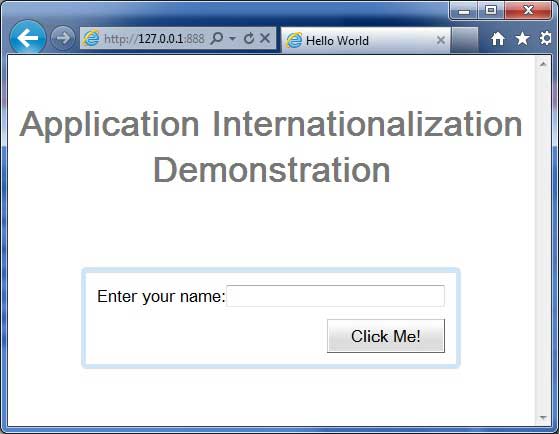
Теперь обновите URL-адрес, чтобы он содержал URL-адрес locale = de.Set - http://127.0.0.1:8888/HelloWorld.html?gwt.codesvr=127.0.0.1:9997&locale=de. Если с вашим приложением все в порядке, это даст следующий результат: